Как да промените цвета на шрифта в Excel 2013
Наскоро писахме за промяна на цвета на колона в Excel 2013, което е полезно, когато имате конкретен набор от данни, които искате да подчертаете. Но ако промените цвета на запълване на колона в по-тъмен цвят, вашите данни могат да станат трудни за четене. Това ще ви накара да се чудите как да промените цвета на шрифта в Excel 2013.
В Excel 2013 има много различни цветове на шрифта, което означава, че винаги има опция, която ще ви позволи да постигнете желания визуален ефект с вашата електронна таблица. Продължете да четете по-долу, за да научите как да промените цвета на шрифта в Excel 2013.
Промяна на цвета на шрифта в Excel 2013
Ако копирате и поставите данните си след промяна на цвета на шрифта, тогава цветът на шрифта също ще бъде поставен. Можете обаче да поставите само стойностите, ако искате да копирате и поставите данните без цвета на шрифта.
Съвет: Можете да изваждате стойностите на клетките една от друга, като използвате формулата за изваждане в Excel.
Стъпка 1: Отворете електронната си таблица в Excel 2013.
Стъпка 2: Използвайте мишката, за да изберете клетките, съдържащи данните, за които искате да промените цвета на шрифта.

Стъпка 3: Щракнете върху раздела Начало в горната част на прозореца.
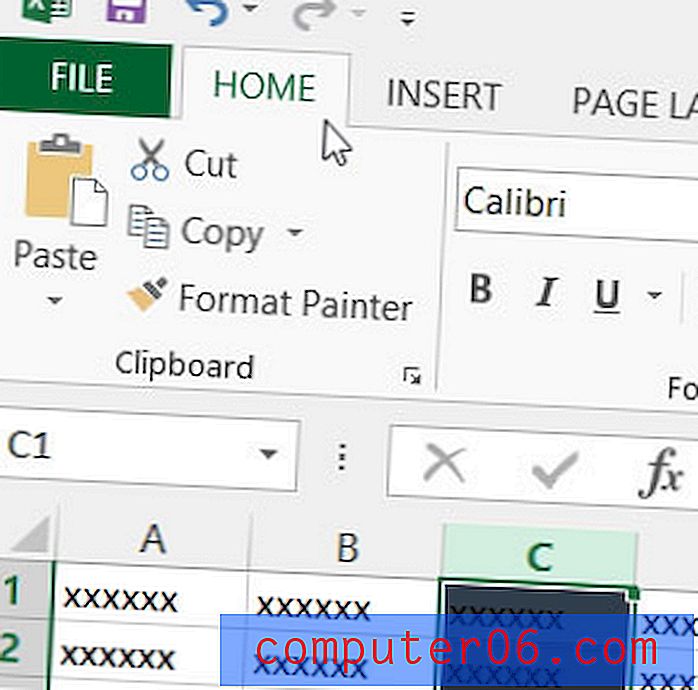
Стъпка 4: Щракнете върху стрелката вдясно от бутона Цвят на шрифта .
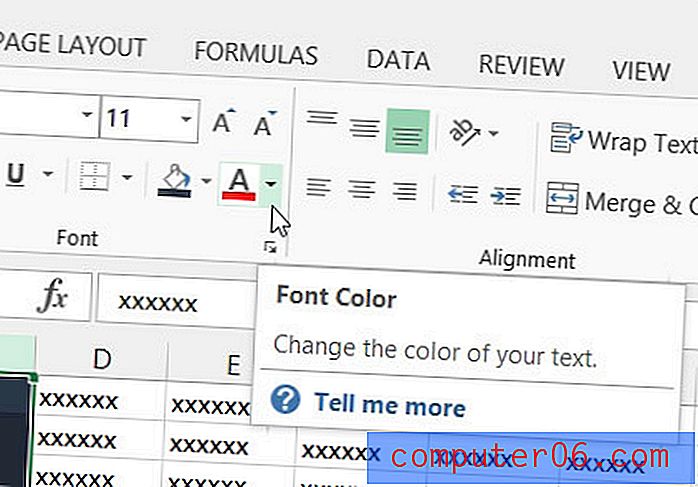
Стъпка 5: Щракнете върху цвета на шрифта, който искате да използвате за избраните клетки. Обърнете внимание, че можете да видите предварителен преглед на това как клетките ще изглеждат с новия цвят на шрифта, когато задържите курсора на мишката върху цвета.
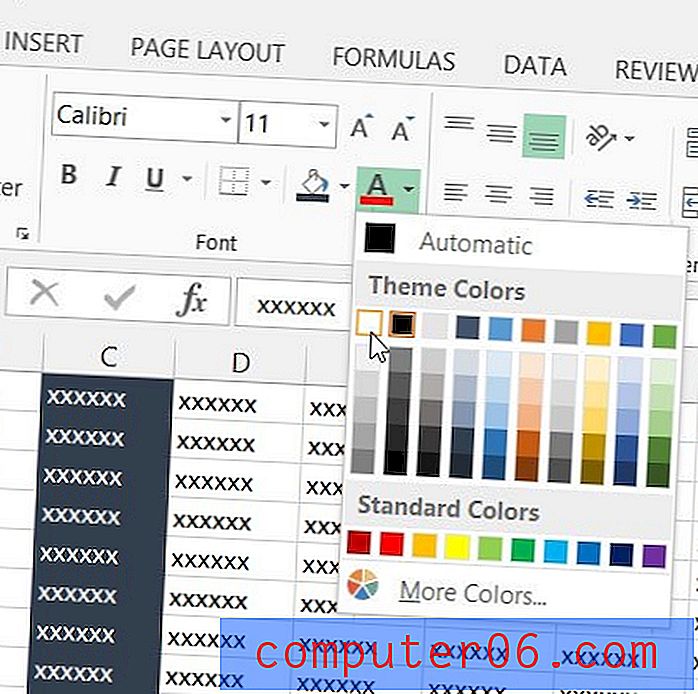
Можете също да промените типа на шрифта, който използвате. Някои шрифтове могат да затруднят четенето на определени букви или цифри, така че промяната на шрифта може да подобри четимостта на вашата електронна таблица.



